هذه معلومات بسيطة و لكنها مفيدة جداً في تسهيل العمل على الماكس و تسريعه، قد يكون القليل منا يعرفها كلها و الأغلب يعرف بعضها.و سأحاول الإضافة فيها -إن شاء الله- كل ما سنحت لي الفرصة.
1- عند عملك على Edit poly و تريد رؤية المجسم بعد تطبيق meshsmooth عليه،يمكنك عمل نسخة مرجع reference و إضافة معدل meshsmooth على النسخة reference،و بهذا يتسنى لك رؤية الجسم بعد التنعيم و أنت تعمل عليه في نفس اللحظة دون الحاجة للتبديل ما بين الجسم قبل و بعد التنعيم.حيث أن النسخة reference ستتأثر بأي حركة تعملها على المجسم الأصلي.و كما يمكنك إضافة معدل التناظر Symmetry او أي معدل آخر على النسخة المرجعية reference إذا أحببت.
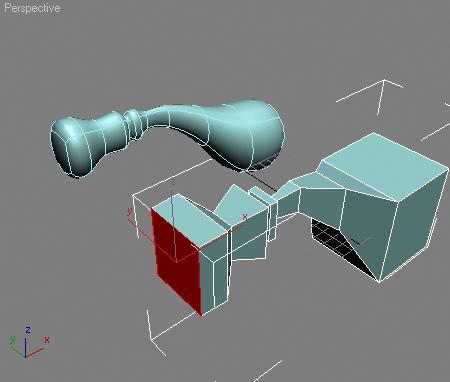
كيف تنشيء نسخة مرجع reference بسهولة؟
حرك الجسم بالماوس مع الضغط على زر Shift و ستفتح لك النافذة لإختيار نوع النسخة إختر منها reference
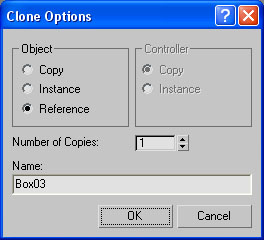
2- إذا احتجت لإدخال قيمة في الماكس تعتمد على حسابات ،اضغط زري Ctrl+N في أي مربع إدخال و ستفتح لك مثل هذه النافذة يمكنك كتابة العمليات الحسابية بها و سترى الناتج في الأسفل.
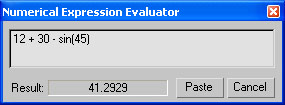
3- أحياناً عند عملك في أداة لنقل مثلاً أداة رسم الخط المستقيم،ووصلت إلى نهاية المنفذ و تريد الإستمرار في الرسم مع تحريك المنفذ ليعطيك متسع للرسم،طبعاً إذا حاولت تحريك المنفذ بالطرق العادية سيتوقف الرسم،اضغط على حرف (i) في لوحة المفاتيح و سيتحرك المنفذ بحيث يصبح مؤشر الماوس في الوسط و استمر في الرسم دون انقطاع

4- تريد التراجع عن اكثر من خطوة في نفس الوقت،اضغط الزر الأيمن للماوس على أداة التراجع و سيفتح لك قائمة بكل الأشياء التي قمت بها حتى تتراجع عن أي عدد من الخطوات تريده في مرة واحدة.
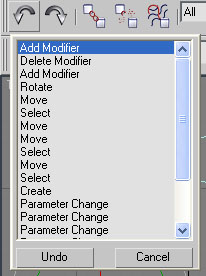
5- تريد العمل على مجسم واحد وسط عدة مجسمات ،اضغط مفتاحي Alt+Q و ستختفي جميع المجسمات و يبقى المجسم النشط فقط ،يمكنك العمل عليه لوحده،و للرجوع إلى الوضع العادي أضغط زر Exit Isolation Mode.
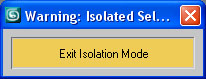
6- عند شروعك في تحريك مجسم او التعديل فيه و أردت التراجع بسهولة لا ترفع أصبعك من زر الماوس الأيسر بل اضغط معه الزر الأيمن و سيتم التراجع عن التحريك بكل سهولة (قد تكون حركة صعبة في البداية و لكنها مفيدة).
7- أثناء عملك في النمذجة تريد جعل المجسم شفاف اضغط مفتاحي Alt+X و لإرجاعه للحالة الطبيعية مرة أخرى -أي بدون شفافية- اضغط مفتاحي Alt+X مرة أخرى.
8- عند تدوير الزر الأوسط في الماوس يتم تكبير و تصغير منفذ الرؤية.
عند الضغط على الزر الأوسط للماوس و التحريك يتم تحريك منفذ الرؤية في أي اتجاه.
عند الضغط على الزر الأوسط للماوس مع مفتاح Shift يتم تحريك منفذ الرؤية في الإتجاه الأفقي او العمودي بحسب بداية التحريك.
عند الضغط على الزر الأوسط للماوس مع مفتاح Ctrl و التحريك يتم تحريك منفذ الرؤية في أي اتجاه بسرعة أكبر.
عند الضغط على الزر الأوسط للماوس مع مفتاح ِAlt و التحريك يتم تدوير منفذ الرؤية بأي زاوية.
http://maxforums.net/showthread.php?t=99165
أخوكم : نجيب الفاتح




















